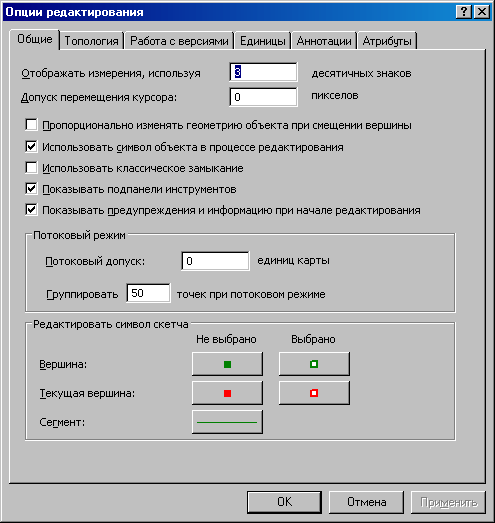Основные элементы управления редактированием включают в себя панель инструментов Редактор и несколько диалоговых окон, которые открываются из нее.
Панель инструментов Редактор
На панели инструментов Редактор (Editor) содержатся различные команды, которые используются для редактирования ваших данных. На панели инструментов Редактор возможно начать и завершить сеанс редактирования, получить доступ к инструментам и командам для создания новых объектов и изменения существующих, а также сохранения внесенных изменений. Для редактирования данных потребуется добавить панель инструментов Редактор в ArcMap, щелкнув на кнопке Панель инструментов Редактор на панели инструментов Стандартная (Standard).

Окно Создать объекты
При создании объектов на карте, всегда вы начинаете с окна Создать объекты. Вы можете открыть его, нажав кнопку Создать объекты (Create Features) на панели инструментов Редактор (Editor). Выбор шаблона объекта в этом окне задает среду редактирования на основе свойств шаблона объекта; это действие указывает целевой слой, где будут сохранены новые объекты, активирует инструмент для создания объектов и готовит назначение атрибутов по умолчанию для создаваемого объекта. Если слои невидимы, шаблоны скрыты в окне Создать объекты для уменьшения перегруженности.
На верхней панели окна Создать объекты показаны шаблоны карты, а на нижней перечислены инструменты, доступные для создания объектов данного типа. Наличие инструментов создания объектов или инструментов построения зависит от типа выбранного вверху окна шаблона. Например, если активен шаблон линии, вы можете увидеть набор инструментов для создания линейных объектов. Если вместо него выбрать шаблон аннотации, доступные инструменты изменятся на те, что можно использовать для создания аннотаций.
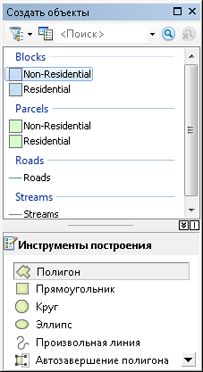
Диалоговое окно Свойства шаблона
Шаблоны объектов определяют информацию, которая требуется для создания новых объектов: слой, в котором будут храниться объекты, атрибуты, с которыми будет создан объект и инструмент, используемый для создания объекта. У шаблонов также есть имя, описание и теги, что помогает искать и организовывать их. Возможно указать и просмотреть эти и другие настройки в диалоговом окне Свойства Шаблона (Template Properties).
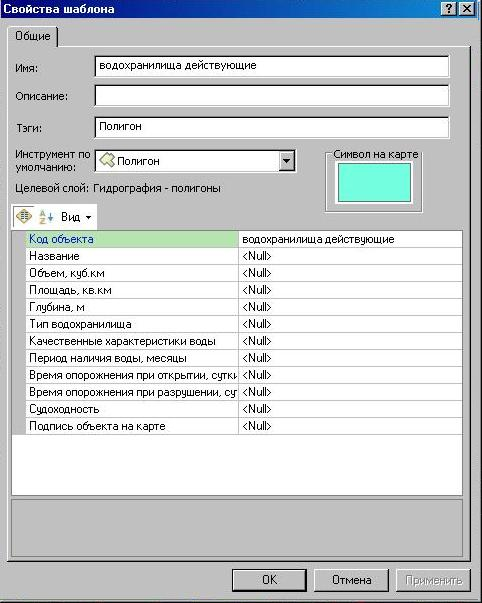
Панель инструментов Замыкание
Замыкание (Snapping) позволяет создавать объекты, которые будут пространственно связаны друг с другом, что избавит от ошибок при создании объектов и сделает редактирование более точным. При активированном замыкании указатель будет перемещаться к ребрам, вершинам или другим элементам геометрии, когда будет расположен рядом с ними. Это позволяет указывать положение для элементов объектов с учетом уже существующих объектов. При перемещении указателя по карте он будет автоматически замыкаться на точках, конечных точках, вершинах и ребрах. Все настройки замыкания располагаются на панели инструментов Замыкание (Snapping), которая содержит элементы управления для включения и отключения различных типов замыкания и настройки опций замыкания. Основные типы замыкания доступны в виде кнопок на панели инструментов, а дополнительные могут быть активированы в меню Замыкание (Snapping).

Окно Атрибуты
Окно Атрибуты (Attributes) содержит атрибуты выбранных объектов и позволяет изменять их значения. В верхней части окна отображается слой (по его отображаемому выражению), к которому относятся выбранный объект или объекты, а на нижней панели отображаются значения атрибутов этого объекта, в том числе и связанная или соединенная информация. Свойства и порядок полей определяются настройками на вкладке Поля (Fields) в диалоговом окне Свойства слоя (Layer Properties). Например, если поле было скрыто, для него был установлен псевдоним или изменен способ отображения числовых значений в поле, — все эти изменения будут видны в окне Атрибуты (Attributes). Также возможно установить опцию "только для чтения" для полей, которые могут быть просмотрены, но не должны быть отредактированы, вне зависимости от установок файла или разрешений базы геоданных.
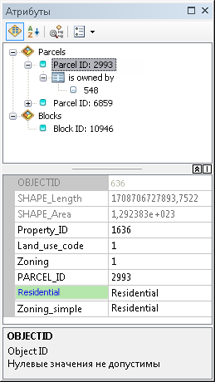
Окно Свойства редактируемого скетча
Помимо координат x и y, вершины могут хранить и другую, дополнительную, информацию. Эта информация включает в себя M-значения и Z-значения, использующиеся обычно для хранения маршрутной и высотной информации. Эти атрибуты можно добавлять и изменять с помощью окна Свойства редактируемого скетча (Edit Sketch Properties). Вы можете открыть это окно, выбрав объект с помощью инструмента Редактировать (Edit), дважды щелкнув по нему и нажав после этого на кнопку Свойства скетча (Sketch Properties), расположенную на панели инструментов Редактор (Editor).
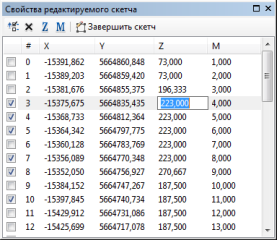
Диалоговое окно Опции редактирования
Вы можете указать настройки для редактирования в ArcMap с помощью диалогового окна Опции редактирования, которое открывается при щелчке на меню Редактор и выборе пункта Опции. Например, вы можете установить единицы измерения и число знаков после запятой, которые используются при вводе измерения, указать какие панели инструментов и символы будут отображаться в процессе редактирования и т. п.